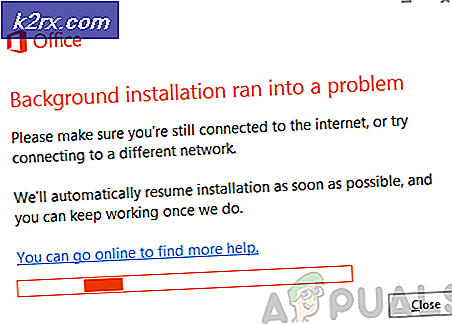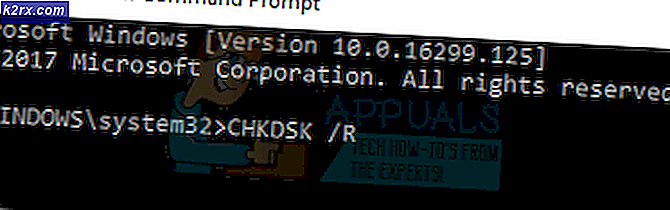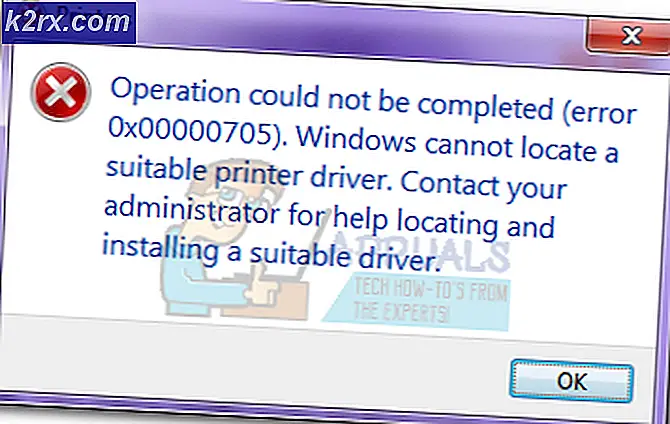Windows'ta Outlook Bilinmeyen Hatası 0x80040600 Nasıl Onarılır
Bazı Windows kullanıcıları bir "Bilinmeyen Hata 0x80040600Outlook aracılığıyla her e-posta gönderip aldıklarında mesaj. Etkilenen diğer kullanıcılar, sorunun yalnızca Gelen Kutularından e-posta eklerini indirmeye çalıştıklarında ortaya çıktığını söylüyor.
Çoğu durumda, 0x80040600 hatası, kısmen bozuk bir .PST veya .OST dosyalarıyla uğraştığınızın bir işaretidir. Bu durumda, sorunu çözmenin bir yolu, Gelen Kutusu Onarım Aracı.
Özel durumlarda, hata mesajını çözmek için Outlook profilini kaldırıp yeniden eklemeniz gerekebilir.
Ancak, bozulmanın ciddiyetine bağlı olarak, onu geleneksel olarak kaldıramayabileceğinizi unutmayın - Bu durumda, PST veya OST dosyasının konumuna gitmeniz ve Outlook veri dosyasını yeniden adlandırmanız veya programı sıfırdan yeni bir dosya oluşturmaya zorlamak için tamamen silmek.
Gelen Kutusu Onarım aracını kullanma
Sonuçta ortaya çıkacak en yaygın nedenlerden biri 0x80040600 hatası, Outlook (.PST veya .OST dosyası) ile bir tutarsızlıktır. Bu, dosyalarınızı gerçek zamanlı olarak senkronize etmek için Outlook'un ihtiyaç duyduğu önemli bilgileri depolayan kritik bir e-posta dosyasıdır.
Bu dosya bozulursa, kullandığınız e-posta uygulamasının (bu durumda Outlook) e-posta sunucuları ile iletişim kurması engellenir.
Bu senaryonun mevcut durumunuz için geçerli olması durumunda, Gelen Kutusu Onarım Aracı yardımcı programıyla bozuk .PST veya .OST dosyalarını onararak sorunu çözebilmelisiniz. Etkilenen birkaç kullanıcı, bu prosedürü uyguladıktan ve bilgisayarlarını yeniden başlattıktan sonra "Bilinmeyen Hata 0x80040600'E-posta göndermeye veya e-posta eklerini indirmeye çalıştıklarında görünmeyi bıraktı.
Not: Kullanmakta olduğunuz Outlook sürümüne bağlı olarak, bu onarım aracının konumu farklı olacaktır (her son Outlook sürümüne dahildir). Ancak aşağıdaki talimatlar test edilmiştir ve Outlook 2013 ve altı için çalışmalıdır.
İşte onarımla ilgili hızlı bir kılavuz Outlook dosyası (.PST veya .OST) kullanmak Gelen Kutusu Onarım Aracı:
- Outlook'un ve ilişkili tüm işlemlerin tamamen kapalı olduğundan emin olun.
- Bu bağlantıyı ziyaret edin (İşte) ve indirin Gelen Kutusu Onarım aracı. İndirme tamamlanana kadar sabırla bekleyin, ardından yürütülebilir dosyayı çift tıklayın.
- İlk bağlantıya ulaştığınızda, ileri köprü oluşturun ve kutunun ilişkili olduğundan emin olun Onarımları Otomatik Olarak Uygula'İşaretlendi. Bunu yaptıktan sonra, Sonraki ileriye gitmek.
Not: Program şununla açılmazsa İdari ayrıcalıklar varsayılan olarak tıklayın Yönetici olarak çalıştır ve tıkla Evet -de Kullanıcı Hesabı Kontrolü (UAC) Komut istemi.
- Yardımcı programı başlatmak için Sonraki ve işlem tamamlanana kadar bekleyin. Bir sorun tespit edilirse, yardımcı program otomatik olarak uygun bir onarım stratejisi önerecektir.
- Microsoft Outlook Gelen Kutusu Onarım menüsüne girdikten sonra, Araştır, ardından .PST / .OST dosyanızın depolandığı konuma gidin.
Not: Outlook dosyanızın varsayılan konumu C: \ Kullanıcılar \ \ AppData \ Local \ MicrosoftOutlook.Ancak önceden özel bir konum belirlediyseniz durum farklı olacaktır.
- İşlem tamamlandığında, Outlook'u tekrar yeniden başlatın ve sorunun şimdi çözülüp çözülmediğine bakın.
Hâlâ aynı şeyle karşılaşmanız durumunda 0x80040600 hatası, aşağıdaki bir sonraki olası düzeltmeye geçin.
Outlook profilini kaldırma
PST / OST dosyalarını onarmak, 0x80040600 hatası, Outlook'un varsayılan olarak kullandığı e-posta profilini yeniden oluşturmayı denemelisiniz. Bu, yerel olarak depolanan bazı geçici verilerin soruna neden olması durumunda sorunu çözmelidir.
Ancak, bu yöntemi takip ederek, şu anda Outlook profilinizde depolanan tüm verileri de kaybedeceğinizi unutmayın.
Bu yöntemle devam etmeye karar verirseniz, aşağıdaki adımları izleyin. Talimatlar, kullandığınız Windows sürümünden bağımsız olarak geçerli olmalıdır.
- Outlook'u ve ilişkili tüm hizmetleri kapatın.
- Açın Çalıştırmak iletişim kutusuna basarak Windows tuşu + R. Sonra, yazın "Control.exe" ve bas Giriş Klasik Kontrol Paneli penceresini açmak için.
- Klasik Kontrol Paneli menüsüne girdikten sonra, arama yapmak için sağ üst köşedeki arama işlevini kullanın 'posta'. Ardından, sonuç listesinden Posta'ya tıklayın.
- Ana Posta Kurulum penceresi, tıklayarak başlayın Profilleri Göster ile ilişkili düğme Profiller.
- Posta menüsünde, Görünüm aktif olarak kullandığınız (ve sorunlarla karşılaştığınız) profili ve tıklayın Kaldırmak buton.
- Profilin kaldırılmasını onaylamanız istendiğinde, Evet işlemi tamamlamak için.
- Outlook'u bir kez daha başlatın ve e-postanızı sıfırdan yapılandırın. Daha önce eski profili sildiğiniz için, e-posta istemcisi yeni bir .OST veya .PST profili oluşturacak ve e-posta kimlik bilgilerinizle oturum açmayı bitirdiğinizde bunu yeni profile ekleyecektir.
- Tekrar bir e-posta göndermeyi deneyin ve hala aynı e-postayla karşılaşıp karşılaşmadığınızı görün 0x80040600 hata.
Hâlâ aynı sorunla karşılaşıyorsanız, aşağıdaki bir sonraki olası düzeltmeye geçin.
.PST / .OST dosyasını yeniden adlandırma veya silme
E-posta hesabınıza eklenen Outlook veri dosyasının bozuk olduğunu, e-posta istemcisinin geleneksel olarak silemeyebileceğini unutmayın. Sizin durumunuzda durum buysa, Outlook'u e-posta hesabınıza bir sonraki bağladığınızda Outlook aynı .PST veya .OST dosyasını kullanmaya devam edeceği için yine aynı hatayla karşılaşırsınız.
Bu senaryo uygulanabilirse, programı sıfırdan yeni bir örnek oluşturmaya zorlamak için Outlook veri dosyasını silmeyi veya el ile yeniden adlandırmayı denemelisiniz.
Outlook veri dosyasını manuel olarak silme veya yeniden adlandırmayla ilgili hızlı bir kılavuz:
- Dosya Gezgini'ni açın ve aşağıdaki konuma manuel olarak veya tüm adresi gezinme çubuğuna yapıştırıp düğmesine basarak gidin. Giriş:
C: \ Kullanıcılar \ * Kullanıcınız * \ AppData \ Local \ Microsoft \ Outlook
Not: Unutmayın ki * Kullanıcınız * sadece bir yer tutucudur. Kendi kullanıcı adınızla değiştirin.
Not 2: Konuma manuel olarak gitmek istiyorsanız, Uygulama veri klasörünün varsayılan olarak görünmediğini unutmayın. Görünür hale getirmek için, Görünüm üstteki şerit çubuğundan çıkın ve ilgili kutunun Gizli Öğeler kontrol edilir. - Bu konuma geldiğinizde, iki seçeneğiniz vardır - Daha kolay seçenek, PST / OST dosyasına sağ tıklayıp Silme ondan kurtulmak için bağlam menüsünden.
Not: Ek olarak, dosyayı '.EskiOutlook'u sıfırdan yeni bir profil oluşturmaya zorlamak için 'uzantısı. Ancak, uzantıları görüntüleyebilmek için etkinleştirmeniz gerektiğini unutmayın. Dosya adı uzantıları -den Görünüm sekmesi.
- E-posta hesabınızı bir kez daha Outlook'a bağlayın ve karşılaşmadan e-posta gönderip alamayacağınızı görün.0x80040600 hata.